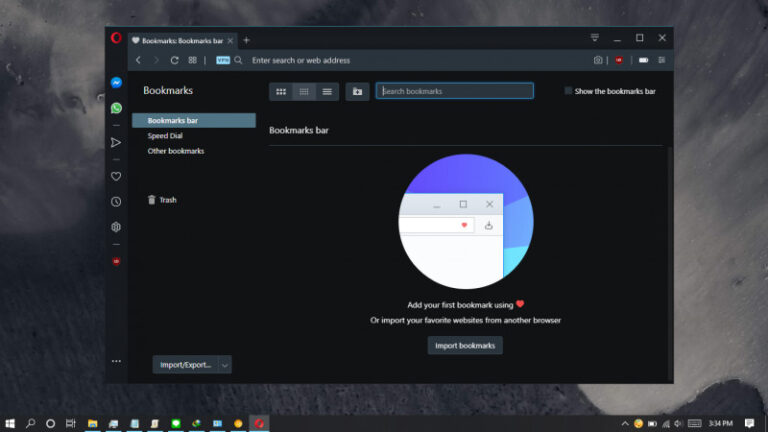Pada Windows 10 October 2018, Microsoft memperkenalkan sebuah fitur yang cukup berguna untuk digunakan yaitu Clipboard Sync atau biasa juga dipanggil dengan Sync Across Devices yang memungkinkan kamu memanfaatkan fitur clipboard ini lintas perangkat.
Mengenai fitur ini, kamu bisa membaca artikel yang ditulis oleh mas Kiki pada halaman berikut.
Secara default fitur ini belum diaktifkan, dan pada kesempatan kali ini saya akan merangkul langkah untuk mengaktifkan atau mematikan fitur Clipboard Sync di Windows 10, yang mana ada dua cara dan seperti biasa, ada cara mudah dan cara ribetnya, berikut adalah diantaranya.
Melalui Settings
Untuk mengaktifkan atau mematikan Clipboard Sync di Settings, kamu bisa masuk ke Settings > System > Clipboard > pada bagian Sync across devices kamu set ke On atau Off sesuai dengan keperluan kamu.
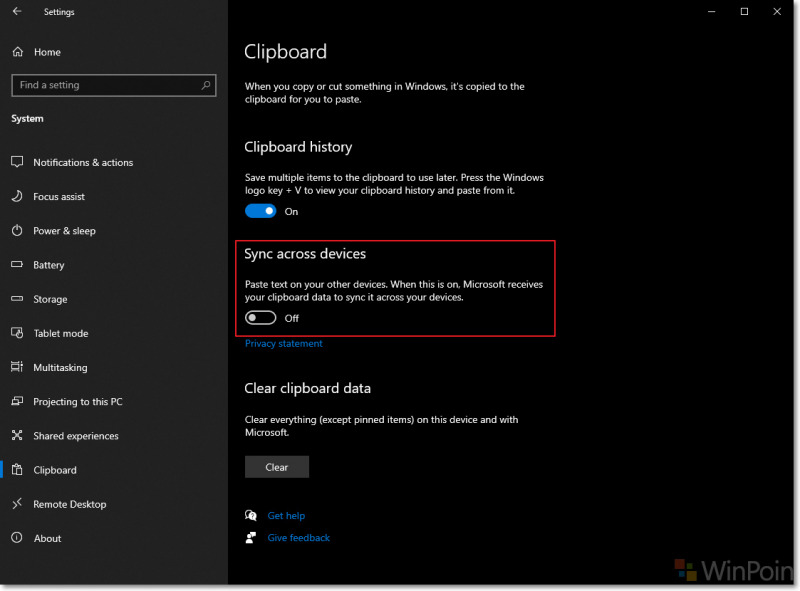
Melalui Registry Editor
Nah cara ini biasanya saya sebut dengan langkah ribetnya karena kalo ada yang susah, kenapa harus yang mudah, iya kan.. 😊
Langkah 1. Pertama kamu buka Registry Editor.
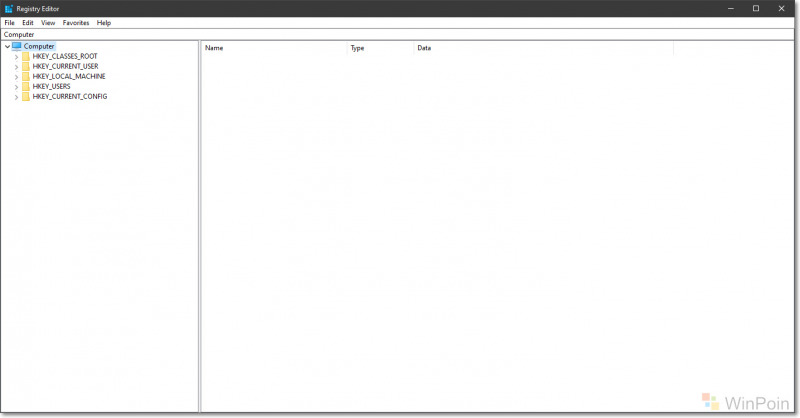
Langkah 2. Selanjutnya masuk ke Directory ‘Computer\HKEY_LOCAL_MACHINE\SOFTWARE\Policies\Microsoft\Windows\System’
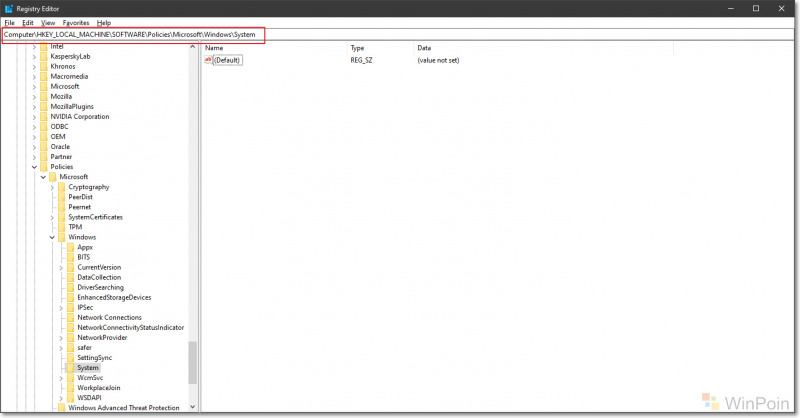
Langkah 3. Selanjutnya pada directory tersebut, tambahkan DWORD (32-bit) Value, dan isi Value dengan ;AllowCrossDeviceClipboard‘.
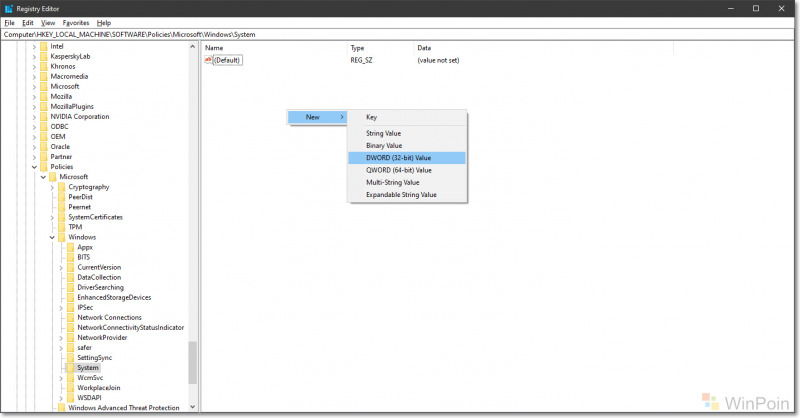
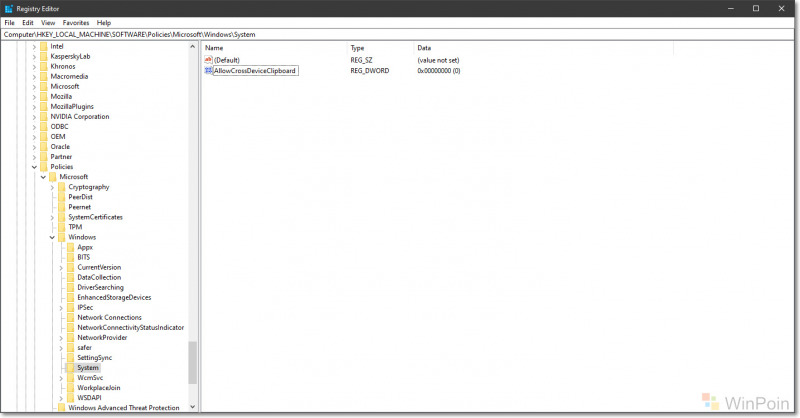
Langkah 4. Selanjutnya, ganti Value Data menjadi ‘0’ untuk mematikan, dan ganti menjadi ‘1’ untuk mengaktifkan Clipboard Sync.
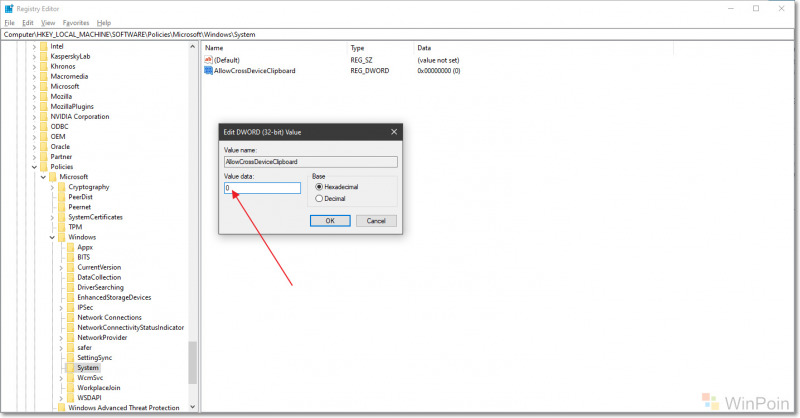
Langkah 5. Tutup Registry Editor, dan selesai deh, sekarang Clipboard Sync akan diatur sesuai yang sudah kamu atur sebelumnya.
Nah silahkan kamu coba dan semoga berhasil. 😊
Catatan Penulis : WinPoin sepenuhnya bergantung pada iklan untuk tetap hidup dan menyajikan konten teknologi berkualitas secara gratis — jadi jika kamu menikmati artikel dan panduan di situs ini, mohon whitelist halaman ini di AdBlock kamu sebagai bentuk dukungan agar kami bisa terus berkembang dan berbagi insight untuk pengguna Indonesia. Kamu juga bisa mendukung kami secara langsung melalui dukungan di Saweria. Terima kasih.